
1、需要下载的软件和说明书
USR-WIFI232-Setup-AT指令设置软件:
http://www.usr.cn/Download/91.html
虚拟串口软件:
http://www.usr.cn/Download/31.html
TCP232-TEST串口及网络调试助手软件:
http://www.usr.cn/Download/27.html
2. 网页配置
a. 将模块A焊接到测试底板上,测试板串口连接电脑串口,电脑连接WiFi。在电脑无线搜索栏,搜索USR-C216,连接。
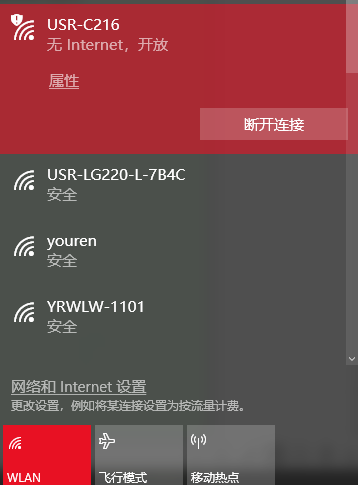
b. 打开浏览器,在地址栏输入 http://10.10.100.254 回车,输入用户名:admin 密码:admin。
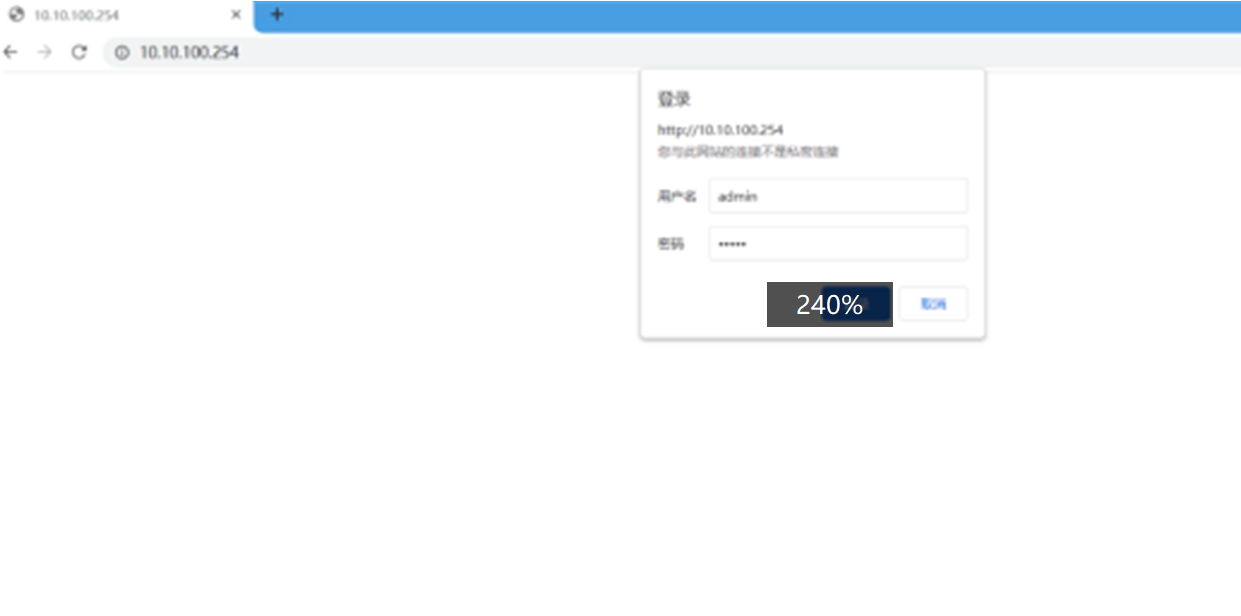
c. 将wifi模式选择改为 STA模式, 可以填写或搜索您要连接的AP名称、密码等参数。如果需要给模块设置固定IP,请在下面的“DHCP自动获取IP”选项改为“Disable”,设置完成后需要点击保存应用。
点击重启按钮,模块设置生效,等待模块重启完成,如果设置正确,模块就会加入设置好的无线AP中。
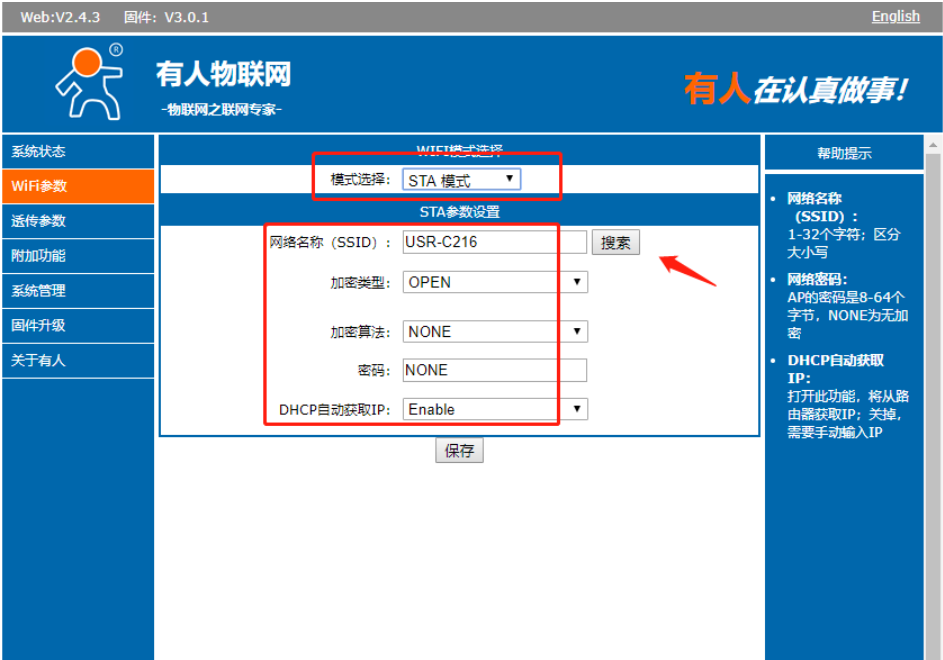
<名词说明>
AP:即无线接入点,是一个无线网络的中心节点。通常使用的无线路由器就是一个 AP,其它无线终端可 以通过 AP 相互连接。
STA:即无线站点,是一个无线网络的终端。如笔记本电脑、PDA 等。 模块在STA模式下,不会产生AP信号,不会搜索到模块的wifi热点。
(1) STA模块B的设置
a. 电脑连接模块B的wifi
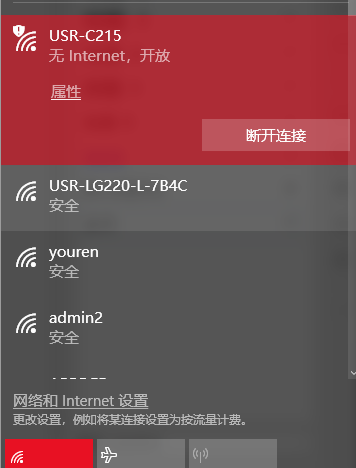
b. 打开浏览器,在地址栏输入 http://10.10.100.254 回车,输入用户名:admin 密码:admin, 模块B在ap模式下,将网络ip改为10.10.99.254,点击保存(防止lan口ip网段冲突)。
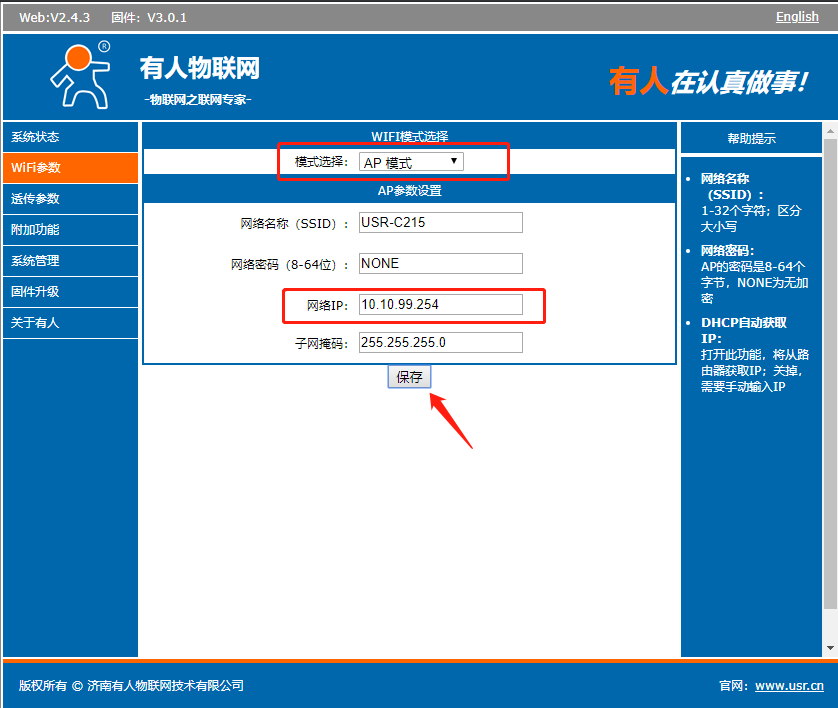
c. 模式选择为STA模式,点击保存。
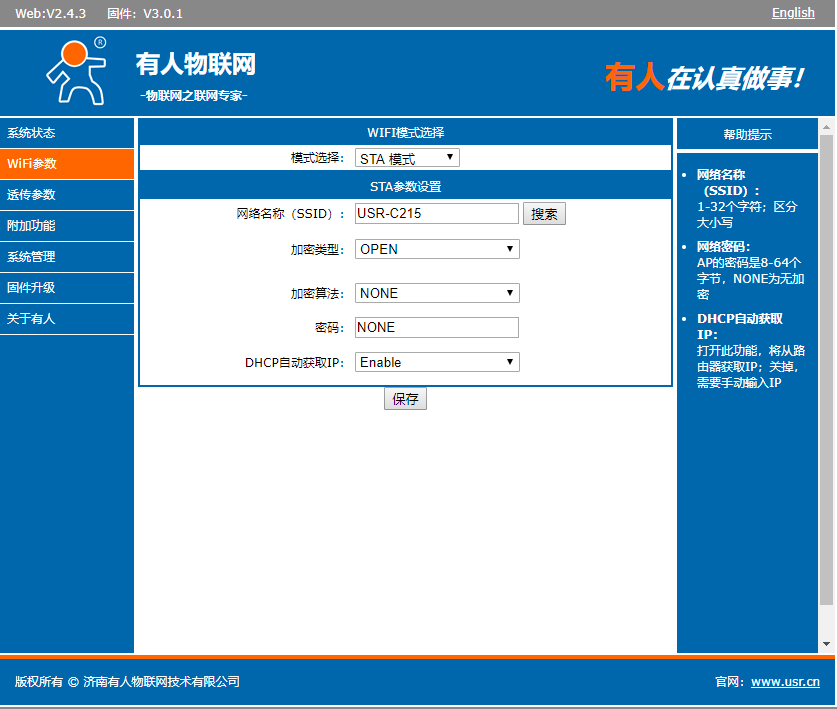
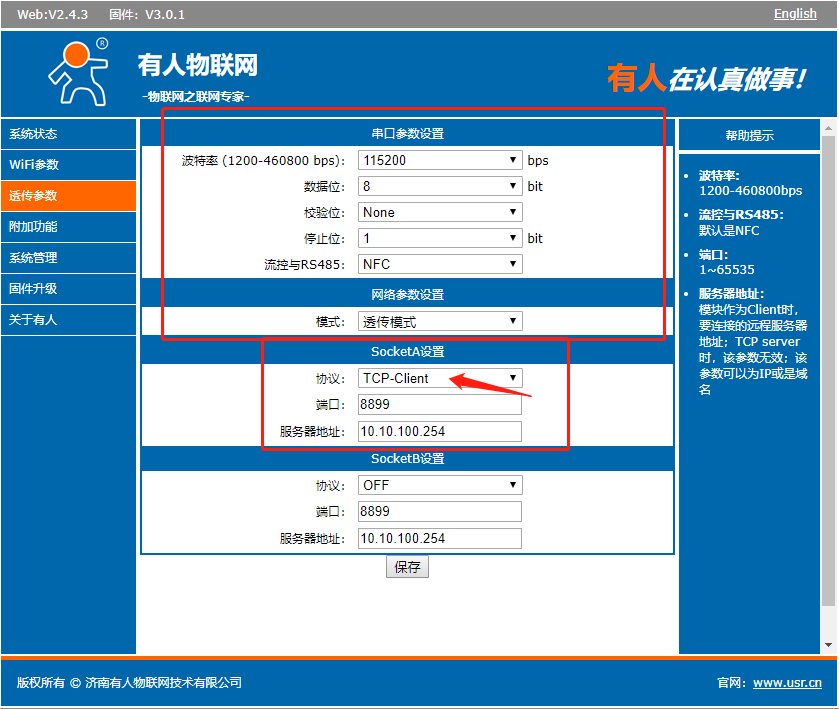
(2) 数据透传测试
在计算机管理中确定有效串口号
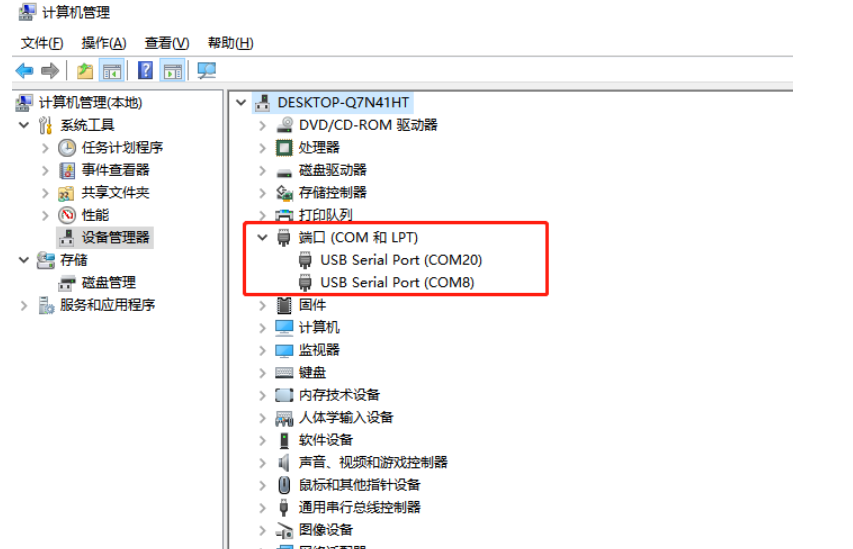
打开两个打开USR-TCP232-TEST软件测试,分别打开两个模块的串口,进行数据互传。
编写人于冰






















-20250623144457.png)
